Corrija a sessão “Microsoft Security Client Oobe” Erro parado 0xc000000D
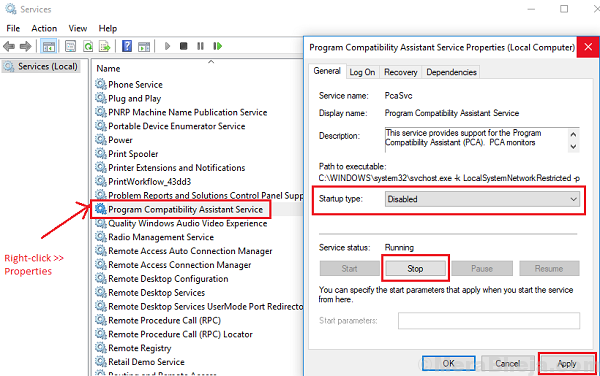
- 1549
- 235
- Arnold Murray
O Microsoft Security Client é o próprio cliente de segurança gratuito da Microsoft para digitalizar o sistema em busca de malware e ataques externos. O programa é gratuito e funciona em segundo plano, protegendo assim seu sistema o tempo todo. No entanto, às vezes, ele dá o seguinte erro:
Sessão “Microsoft Security Client Oobe” Erro parou 0xc000000D
Este erro também pode causar uma tela azul de erro de morte. Assim, é importante resolver esse problema o mais rápido possível para manter seu sistema seguro.
Nota: Para sistemas usando o Windows Defender, precisamos executar a mesma solução de problemas para o Windows Defender, pois esse seria o cliente de segurança atual. Por exemplo. Mate o processo do Windows Defender no gerente de tarefas.
As etapas a seguir podem ser úteis para resolver o problema:
Índice
- Solução 1] Mate o Microsoft Security Client (MSSSECES.exe) processo no gerente de tarefas
- Solução 2] Exclua o Eppoobe.arquivo ETL
- Solução 3] Desinstale completamente o cliente de segurança da Microsoft
- Solução 4] Desative o serviço de assistente de compatibilidade do programa
- Solução 5] Atualize o Windows
- Solução 6] Atualize drivers de placa gráfica
Solução 1] Mate o Microsoft Security Client (MSSSECES.exe) processo no gerente de tarefas
Uma das razões pelas quais o programa do cliente de segurança da Microsoft parou de funcionar de repente é que o processo poderia ter sido corrompido. Reinicie o sistema e verifique se ajuda. Se não matar o processo do Microsoft Security Client no gerenciador de tarefas.
1] Pressione Ctrl+alt+del e selecione Gerenciador de tarefas das opções.
2] Na lista de processos, verifique o processo MSSSECES.exe. Clique com o botão direito do mouse e selecione Fim do processo.
3] Reiniciar o sistema agora e verifique se o problema persiste.
Se você não conseguir encontrar o processo no gerente de tarefas, poderá impedi -lo do prompt de comando também.
1] Pressione Win + r Para abrir a janela de corrida. Digite o comando cmd e pressione Enter para abrir a janela Prompt de comando.
2] Digite o seguinte comando e pressione Enter:
Pare as MSSSECES.exe
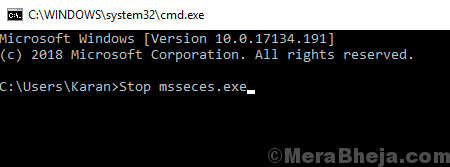
3] Reiniciar o sistema.
Solução 2] Exclua o Eppoobe.arquivo ETL
1] Navegue até o seguinte arquivo no arquivo explorador:
C: \ ProgramData \ Microsoft \ Microsoft Security Client \ Support \ Eppoobe.ETL
Onde C: O sistema é a unidade.
2] Exclua o Eppoobe.ETL arquivo.
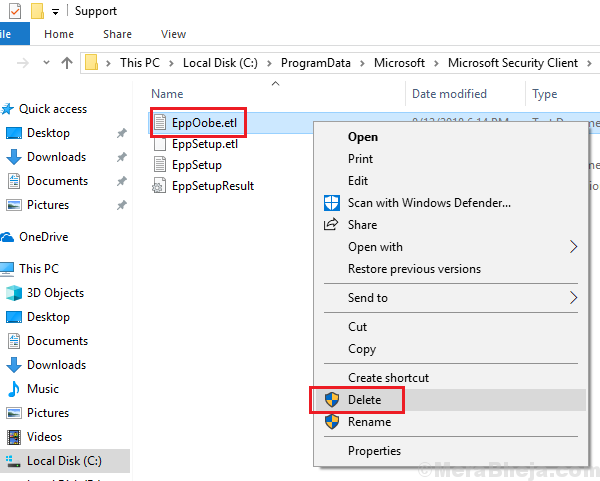
3] Reiniciar o sistema e verifique se ajuda com o problema.
Solução 3] Desinstale completamente o cliente de segurança da Microsoft
A razão pela qual mencionei para desinstalar "completamente" o cliente de segurança da Microsoft é porque simplesmente desinstalá -lo dos programas e recursos do menu não seria suficiente.
Vá para este link e faça o download da ferramenta mencionada na seção "Fix It for Me". Execute essa ferramenta para raspar todos os componentes do Microsoft Security Essentials do sistema.
Solução 4] Desative o serviço de assistente de compatibilidade do programa
1] Pressione Win + r Para abrir a janela de corrida. Digite o comando Serviços.MSc e pressione Enter para abrir a janela de serviços.
2] Na lista alfabética, procure o Serviço de Assistente de Compatibilidade do Programa de Serviço.
3] Clique com o botão direito do mouse no serviço e depois clique em Propriedades.
4] mude o Tipo de inicialização para Desabilitado No menu suspenso e do Status do serviço para Parou.
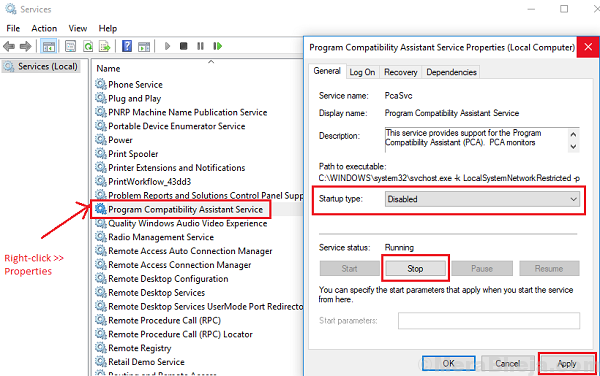
5] Aplique o status e reiniciar o sistema.
Solução 5] Atualize o Windows
Como é um problema conhecido, o Windows pode lançar uma correção em breve. A correção seria na forma de uma atualização do Windows. Poderíamos atualizar o Windows de tempos em tempos para garantir que não perdemos o mesmo.
Solução 6] Atualize drivers de placa gráfica
Embora o problema seja com o Microsoft Security Client, é um fato conhecido que é causado por drivers de placa gráfica com defeito. Poderíamos atualizar o mesmo que mencionado aqui.
- « Corrigir a tentativa de execução da tela azul de memória NoExecute no Windows 10
- Melhor maneira de consertar o alto ping em jogos online no Windows 10/11 »

